CAMWorks2010教程
- 格式:doc
- 大小:5.29 MB
- 文档页数:27




1,安装软件CW2010-SP1.0,如果提示如下图错误,是没装Microsoft access 2003或2007,请自己到网上搜一下装上。
这不属于CAMWorks软件问题,这里不多说。
选择语言:
一直NEXT,直到安装结束。
2,复制Crack\ CAMWorks2010目录下的所有文件(WIN 64版本就是CAMWorks2010x64目录)到安装目录下(默认:C:\Program Files\CAMWorks2010),并覆盖同名文件(点“全部)。
3,安装CWFlexLicenseManager_20090812\ CWFlexLicenseManager-20090812.exe
4,将Crack目录下teksoft.lic文件复制到C:\CAMWorksFlexLM\teksoft.lic
开始配置许可证,如果没打开,请选择开始—所有程序。
如下图:
5,打开SolidWorks,第一启动很长时间,请耐心等候:
重启下SolidWorks软件,搞定:
改为中文的办法:在SW软件新建一个零件,然后:
改中文语言:
重新启动SW,就变为中文:
下面为英文语言:。
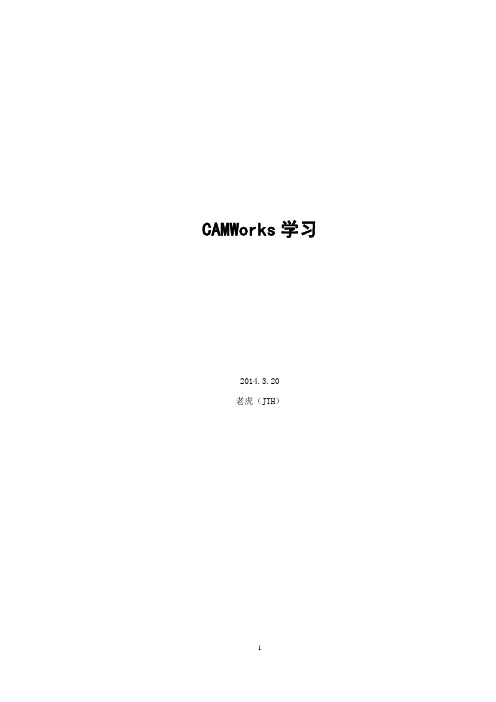


移植到中望CAD 上来。
1.2中望CAD 2010的软硬件要求在安装和运行ZWCAD 的时候,软件和硬件必须达到以下要求: 硬件与软件要求 处理器Pentium III 800 MHz 或更高 内存512 MB (推荐) 显示器1024 x 768 VGA 真彩色(最低要求) 硬盘350 MB DVD-ROM任意速度(仅用于安装) 定点设备鼠标、轨迹球或其他设备 操作系统 Windows2000、Windows XP 、Windows 2003、Windows Vista 、Windows 7对于现阶段计算机的配置来说,以上的要求不高。
在条件允许的情况下,尽量把计算机的内存容量提高,这样在绘图过程中会更加顺畅。
1.3安装中望CAD 2010软件插入安装光盘后,会自动弹出一个安装的界面。
或者打开光盘文件夹,双击“autorun.exe ”文件即可进行安装。
以下是具体的安装步骤,网上下载的安装包在安装过程中可忽略前面两个安装步骤。
1. 在光盘自动运行的界面内,选择“安装中望CAD 2010”;2. 选择需要安装的CAD 版本;图1-1 安装界面首页 图1-2 安装版本显示 3. 在安装向导里点击“下一步”;4. 阅读许可证协议,勾选“我接受许可协议中的条款”,然后点击“下一步”;中望CAD 2010标准教程图1-3 安装向导图1-4 安装协议5. 选择中望CAD的安装位置,如果接受默认值直接点击“下一步”;6. 点击“安装”,开始安装中望CAD;图1-5 安装文件夹图1-6 安装就绪7. 安装过程中;8. 安装程序完成后提示如图1-8。
图1-7 安装过程中图1-8 安装完成安装完毕后,桌面上出现中望CAD2010的快捷图标,如图1-9所示。
中望CAD2010标准教程图1-9 中望CAD2010的图标1.4中望CAD 2010工作界面中望CAD 2010简体中文版的工作界面如图1-10所示,主要包括有:标题栏、下拉菜单、绘图区、工具栏、命令栏、状态栏、属性栏等部分。
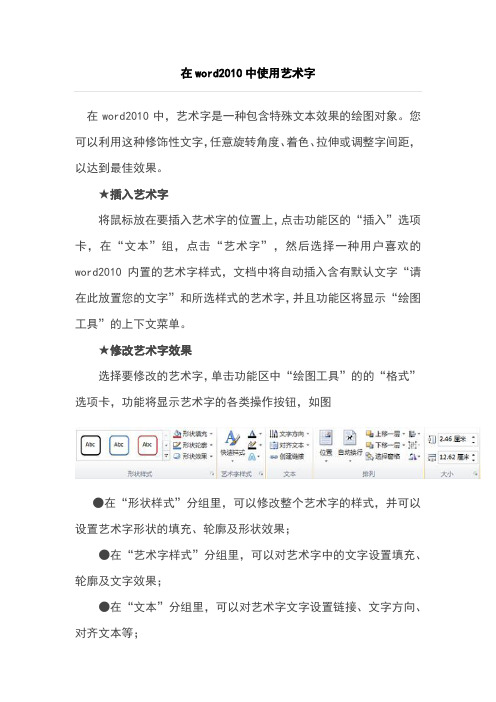
在word2010中使用艺术字在word2010中,艺术字是一种包含特殊文本效果的绘图对象。
您可以利用这种修饰性文字,任意旋转角度、着色、拉伸或调整字间距,以达到最佳效果。
★插入艺术字将鼠标放在要插入艺术字的位置上,点击功能区的“插入”选项卡,在“文本”组,点击“艺术字”,然后选择一种用户喜欢的word2010内置的艺术字样式,文档中将自动插入含有默认文字“请在此放置您的文字”和所选样式的艺术字,并且功能区将显示“绘图工具”的上下文菜单。
★修改艺术字效果选择要修改的艺术字,单击功能区中“绘图工具”的的“格式”选项卡,功能将显示艺术字的各类操作按钮,如图●在“形状样式”分组里,可以修改整个艺术字的样式,并可以设置艺术字形状的填充、轮廓及形状效果;●在“艺术字样式”分组里,可以对艺术字中的文字设置填充、轮廓及文字效果;●在“文本”分组里,可以对艺术字文字设置链接、文字方向、对齐文本等;●在“排列”分组里,可以修改艺术字的排列次序、环绕方式、旋转及组合;●在“大小”分组里,可以设置艺术字的宽度和高度。
word2010中自选图形的使用自选图形是指一组现成的形状,包括如矩形和圆这样的基本形状,以及各种线条和连接符、箭头总汇、流程图符号、星与旗帜和标注等。
用户可以使用自选图形来绘制各类图形。
★添加自选图形在功能区上点击“插入”选项卡,然后找到“插图”组,点击“形状”,弹出含有多个类别多个形状的菜单,选择其中一种您要绘制的形状,这时鼠标指针会变成十字形,您在即可文档中绘制出此形状。
★更改自选图形选取要更改的形状,这时功能区会自动显示“绘图工具”。
在“绘图工具”中点击“格式”选项卡,在“形状样式”组中“更改形状”,然后选择其中一种形状即可更改。
★重调自选图形的形状1.选取自选图形,如果形状包含黄色的调整控点,则可重调该形状。
某些形状没有调整控点,因而只能调整大小。
2.将鼠标指针置于黄色的调整控点上,按住鼠标按键,然后拖动控点以更改形状。


CAMWorks系统需求因为CAMWorks 运行于SolidWorks环境,所以系统需求与SolidWorks基本相同。
硬件:●平台:Intel Pentium,Intel Xeon,Intel Core,AMD Athlon●内存:推荐1GB 及以上●DVD光驱(用于CAMWorks2010 DVD 安装)●显卡:经认证的OpenGL 工作站图形卡和驱动。
更多信息,请参见SolidWorks 网站●鼠标或其他指示装置●CAMWorks许可加密狗-仅当使用硬件加密时需要(一套购买的CAMWorks 许可配一个)操作系统:●Microsoft Windows XP Professional(32x或64x版)网络:●Microsoft 的Windows 网络环境注意:Novell 和基于非Windows 的网络存储设备没有被测试或不予推荐。
必备软件:●CAMWorks-当前版本为CAMWorks2010●SolidWorks或CAMWorks SolidsCAMWorks2010运行在32位的SolidWorks2009,SolidWorks2010,CAMWorks Solids2009和CAMWorks Solids2010下.如果CAMWorks 运行于旧版本的环境,那将会出现不可预测的结果。
●Feed/Speed 库(进给/转速库)进给/转速库提供超过1100 种典型材料的170万种进给和转速的匹配组合。
进给/转速数据的使用是可选的,CAMWorks 也可以使用不在进给/转速库中的数据。
CAMWorks DVD光盘提供安装这个软件的选项。
●Microsoft Access 2000,2002,2003 或2007需要Microsoft Access 是为了编辑工艺数据库和自定义加工设备的数据。
我们推荐您在安CAMWorks之前,购买并安装齐全的Access,不过,Access 2007Runtime版包含在CAMWorks DVD 光盘中。

camworks教程CamWorks是一个用于计算机辅助制造(CAM)的软件,可以与SolidWorks等CAD软件相结合使用。
下面是一个CamWorks教程的简要概述:1. 创建零件文件和工序:在CamWorks中,首先需要创建一个零件文件,并在文件中定义工序。
可以通过使用SolidWorks创建工艺特征来定义工序。
2. 创建加工特征:在CamWorks中,可以使用自动特征识别功能来创建加工特征。
该功能可以根据零件的几何形状自动识别出可能的加工特征,包括钻孔、铣削等。
3. 定义刀具库:在CamWorks中,需要定义一个刀具库来存储各种刀具的参数。
可以根据实际情况进行刀具库的设定,包括刀具的半径、长度、剖面等。
4. 设定加工策略:在CamWorks中,可以选择适当的加工策略来完成特定的加工任务。
可以设定粗加工和精加工参数,包括切削速度、进给速度、步距等。
5. 生成刀具路径:在CamWorks中,可以通过生成刀具路径来定义实际的加工路径。
可以根据需要进行多次加工路径的生成,以获得最佳的加工效果。
6. 模拟和验证:在CamWorks中,可以进行刀具路径的模拟和验证,以确保加工过程中没有碰撞和错误。
可以根据需要进行参数调整,以获得最佳的加工结果。
7. 输出NC代码:在CamWorks中,可以生成数控(NC)代码,以便将加工任务发送给数控机床进行实际加工。
可以根据需要选择合适的NC代码格式,包括ISO、G代码等。
请注意,以上教程仅为简要概述,具体实施步骤和操作细节可能因具体情况而有所不同。
建议在使用CamWorks之前,先参考CamWorks官方文档和教程,以获得更详细和准确的信息。


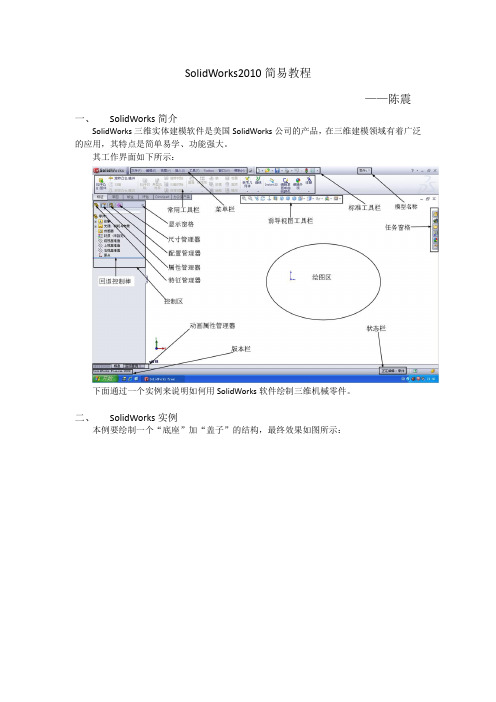
SolidWorks2010简易教程——陈震一、SolidWorks简介SolidWorks三维实体建模软件是美国SolidWorks公司的产品,在三维建模领域有着广泛的应用,其特点是简单易学、功能强大。
其工作界面如下所示:下面通过一个实例来说明如何用SolidWorks软件绘制三维机械零件。
二、SolidWorks实例本例要绘制一个“底座”加“盖子”的结构,最终效果如图所示:1.绘制草图SolidWorks的大部分设计都是从草图绘制开始的,及先进行二维草图绘制,然后在此基础上通过拉伸或切除等操作得到三维几何实体。
打开SolidWorks2010界面:单击左上角的新建按钮:选择零件,单击确定:得到如图所示的工作界面:绘制草图之前必须选择一个基准面,此处选择前视基准面:在工具栏中选择“草图”标签:单击中心矩形右侧的小三角,选择中心矩形:然后在前视基准面中绘制一个矩形:在左侧的控制区域内填入精确的大小尺寸:点击前导视图工具栏中的整屏显示全图按钮,即可显示所绘制的矩形:至此草图绘制完毕。
2.基本特称建模在草图的基础上通过拉伸、切除等操作就可以得到三维实体了。
在工具栏中选择“特征”标签并单击“拉伸凸台/基台”按钮:在左侧控制区填写需要拉伸的长度,此处填写2mm:单击左上角的对勾完成凸台拉伸,得到一个长方体:此时滚动鼠标滚轮可以缩放该实体,按住鼠标滚轮并拖动鼠标可以将实体旋转任意角度,按住鼠标滚轮和Ctrl键并拖动鼠标,可以将实体上下左右平移。
选择前导视图工具栏中的视图定向按钮,可以查看该实体的左视图、右视图、上试图等:选择前视图并单击该面再次进入草图编辑模式:选择“草图”标签中的“中心矩形”再次绘制矩形,如图所示:并设置其基本参数:选择“特征”标签中的“拉伸切除”按钮:深度选择1mm,并单击确定:得到被挖空了一个槽的长方体:为了使底座和盖子更好地链接,可以在四周做几个小插槽,当然也可以设计成螺纹,然后用螺丝来固定,这样效果更好些:最后单击保存,并给零件取名:此外还可以添加相应的“倒角”、“圆角”等,再次就不赘述了。